
- Illustrator 사용 안내서
- Illustrator 살펴보기
- Illustrator 소개
- 작업 영역
- 작업 영역 기본 사항
- 문서 만들기
- Illustrator 탐색 패널을 사용하여 더 빠르게 학습
- 상황별 작업 표시줄을 사용한 워크플로우 가속화
- 툴바
- 초기값 키보드 단축키
- 키보드 단축키 사용자 지정
- 아트보드 소개
- 아트보드 관리
- 작업 영역 사용자 지정
- 속성 패널
- 환경 설정 지정
- 터치 작업 영역
- Illustrator에서 Microsoft Surface Dial 지원
- 편집 실행 취소 및 디자인 내역 관리
- 회전 보기
- 눈금자, 격자 및 안내선
- Illustrator의 접근성
- 아트워크 보기
- Illustrator에서 Touch Bar 사용
- 파일 및 템플릿
- Illustrator에 있는 도구
- 생성형 AI(중국 본토에서는 사용할 수 없음)
- 빠른 작업
- iPad용 Illustrator
- iPad용 Illustrator 소개
- 작업 영역
- 문서
- 개체 선택 및 정렬
- 그리기
- 문자
- 이미지로 작업
- 색상
- 클라우드 문서
- 콘텐츠 추가 및 편집
- 그리기
- 측정
- 3D 개체 및 재질
- 색상
- 페인팅
- 개체 선택 및 정렬
- 개체 모양 변경
- 문자
- 텍스트 추가 및 문자 개체를 사용하여 작업
- 텍스트에 기본 서식 추가
- Illustrator의 글꼴에 대한 FAQ
- 글꼴 및 타이포그래피
- 경로 상의 문자 입력
- 글머리 기호 및 번호 매기기 목록 만들기
- 텍스트 영역 관리
- 텍스트에 고급 서식 추가
- 단락 서식 지정
- 문자 및 단락 스타일
- 특수 문자
- 탭
- 문자 비율 조정 및 회전
- 행과 문자 간격
- 하이픈 및 줄 바꿈
- 맞춤법 및 언어 사전
- 아시아 문자 서식 지정
- 아랍어 및 히브리어 문자
- 아시아 언어 스크립트용 작성기
- 리플로우 뷰어
- 없는 글꼴 미리 보기, 추가 또는 대체하기
- 텍스트 가져오기 및 내보내기
- 이미지 및 윤곽선 텍스트에 사용된 글꼴 식별
- 창의적인 타이포그래피 디자인
- 혼합 개체로 텍스트 디자인 생성
- 이미지 추적을 사용하여 텍스트 포스터 만들기
- 특수 효과 만들기
- 웹 그래픽
- 가져오기, 내보내기 및 저장
- 가져오기
- Illustrator의 Creative Cloud Libraries
- 저장 및 내보내기
- 인쇄
- 작업 자동화
- 문제 해결
Illustrator에서는 다양한 유형의 그래프를 만들고 필요에 맞게 사용자 정의할 수 있습니다. [도구] 패널에서 [그래프] 도구 ( )를 클릭한 후 누르고 있으면 만들 수 있는 모든 그래프 유형을 볼 수 있습니다.
)를 클릭한 후 누르고 있으면 만들 수 있는 모든 그래프 유형을 볼 수 있습니다.


그래프 만들기
|
|
|
-
그래프 도구를 선택합니다.
처음에 사용하는 [그래프] 도구는 Illustrator가 생성하는 그래프 유형을 결정합니다. 예를 들어 열 그래프를 만들려면 [열 그래프] 도구를 선택하십시오. 그러나 나중에 그래프 유형을 간편하게 변경할 수 있습니다. 자세한 내용은 그래프 유형 변경을 참조하십시오.
-
그래프의 치수를 정의하려면 다음 중 하나를 수행합니다.
그래프를 시작할 모서리에 포인터를 놓고 대각선 반대편 모서리로 드래그합니다. Alt 키(Windows) 또는 Option 키(macOS)를 누른 상태에서 드래그하여 중심에서부터 그래프를 그립니다. Shift 키를 누르면 그래프가 정사각형으로 제한됩니다.
그래프를 만들 위치를 클릭합니다. 그래프의 폭과 높이를 입력하고 확인을 클릭합니다.
참고: 정의하는 크기는 그래프의 기본 크기이며 그래프의 레이블과 범례는 포함하지 않습니다.
-
[그래프 데이터] 윈도우에 그래프 데이터를 입력합니다. 자세한 내용은 그래프 데이터 입력을 참조하십시오.
참고:그래프 유형에 맞게 특정 순서에 따라 데이터를 정돈해야 합니다.
-
[적용] 버튼
) 를 클릭하거나, 숫자 키패드에서 Enter 키를 눌러 그래프를 만들 수 있습니다.
를 클릭하거나, 숫자 키패드에서 Enter 키를 눌러 그래프를 만들 수 있습니다.[그래프 데이터] 창에 입력한 값 적용 [그래프 데이터] 창에 입력한 값 적용 [그래프 데이터] 창은 닫기 전까지 열려 있으므로 그래프 데이터 편집과 아트보드 작업 사이를 쉽게 전환할 수 있습니다.
그래프 데이터 입력
[그래프 데이터] 창에 그래프 데이터를 입력합니다. 그래프 도구를 사용하면 [그래프 데이터] 윈도우가 자동으로 나타나 사용자가 닫기 전까지 계속 열려 있습니다.


|
설명선 |
제목 |
설명 |
|---|---|---|
|
A |
항목 텍스트 상자에서 텍스트를 직접 편집합니다. |
데이터 입력 |
|
B |
데이터 불러오기 |
텍스트 파일로 저장된 데이터 가져오기 |
|
C |
행/열 위치 바꿈 |
데이터의 열/행 전환
|
|
D |
x/y 교체 |
그래프의 x 및 u축 전환
|
|
E |
셀 유형 |
셀의 열 너비 또는 소수점 정밀도 조정
|
|
F |
복귀 |
그래프 데이터에서 변경한 값 복원 |
|
G |
적용 |
그래프 데이터에서 변경한 값 적용 |
-
기존 그래프의 [그래프 데이터] 창이 표시됩니다. [선택] 도구로 전체 그래프를 선택한 다음 오브젝트 > 그래프 > 데이터를 선택합니다.
-
다음 방법 중 하나로 데이터를 입력합니다.
워크시트에서 셀을 선택하고 창 상단에 있는 텍스트 상자에 데이터를 입력합니다. Tab 키를 눌러 데이터를 입력한 후 같은 행의 다음 셀을 선택하거나, Enter 키 또는 Return 키를 눌러 데이터를 입력한 후 같은 열의 다음 셀을 선택하거나, 화살표 키를 사용해 현재 셀에서 다른 셀로 이동하거나 또는 간단히 다른 셀을 클릭하여 선택합니다.
Lotus® 1-2-3 또는 Microsoft Excel과 같은 스프레드시트 애플리케이션에서 데이터를 복사합니다. [그래프 데이터] 창에서 붙여넣을 데이터의 왼쪽 위 셀로 사용할 셀을 클릭하고 편집 > 붙여넣기를 선택합니다.
스프레드시트에서 데이터를 복사하여 [그래프 데이터] 창에 붙여넣기 스프레드시트에서 데이터를 복사하여 [그래프 데이터] 창에 붙여넣기 워드 프로세싱 애플리케이션을 사용하여 텍스트 파일을 만듭니다. 데이터를 입력하는 동안 각 셀에 대한 데이터는 탭으로, 각 행에 대한 데이터는 단락 바꾸기로 구분합니다. 데이터에는 소수점만 사용해야 합니다. 이외의 경우 데이터가 그래프에 나타나지 않습니다. 예를 들어 732,000이 아니라 732000이라고 입력합니다. [그래프 데이터] 창에서 가져올 데이터의 왼쪽 위 셀이 될 셀을 클릭하고 [데이터 불러오기] 버튼 (
 ) 를 클릭한 다음 텍스트 파일을 선택합니다.
) 를 클릭한 다음 텍스트 파일을 선택합니다.
참고:- 실수로 그래프 데이터를 역순으로(즉, 열 대신 행에 입력 또는 그 반대로 입력) 입력하는 경우, 위치 바꿈 버튼
 )를 클릭하여 데이터의 열과 행을 전환합니다.
)를 클릭하여 데이터의 열과 행을 전환합니다. - 산포 그래프의 x축과 y축을 전환하려면 X/Y 교체 버튼
 )를 를 클릭하십시오.
)를 를 클릭하십시오.
-
[적용] 버튼
) 또는 숫자 키패드에서 Enter 키를 눌러 그래프를 다시 만들 수 있습니다.
또는 숫자 키패드에서 Enter 키를 눌러 그래프를 다시 만들 수 있습니다.
그래프 레이블 및 데이터 세트 사용
레이블은 다음 두 가지를 설명하는 단어 또는 숫자입니다.
- 비교하려는 데이터 세트
- 비교하려는 카테고리

A. 데이터 세트 레이블 B. 빈 셀 C. 범주 레이블

|
설명선 |
제목 |
설명 |
|---|---|---|
|
A |
데이터 세트 레이블 |
셀 상단 행에 각 데이터 세트에 대한 레이블을 입력합니다. 이러한 레이블은 범례에 표시됩니다. |
|
B |
빈 셀 |
그래프에 대한 범례를 생성하려면 왼쪽 상단 셀을 비워 둡니다. |
|
C |
범주 |
셀 왼쪽 열에 범주에 대한 레이블을 입력합니다. |
레이블 입력
-
막대 그래프, 누적 막대 그래프, 가로 막대 그래프, 가로 누적 막대 그래프, 선 그래프, 영역 그래프 및 레이더 그래프의 경우 다음과 같이 워크시트에 레이블을 입력합니다.
Illustrator에서 그래프 범례를 생성하려면 왼쪽 위 셀의 내용을 삭제하고 셀을 비워 둡니다.
셀 상단 행에 각 데이터 세트에 대한 레이블을 입력합니다. 이러한 레이블은 범례에 표시됩니다. 범례를 생성하지 않으려면 데이터 세트 레이블을 입력하지 마십시오.
셀 왼쪽 열에 범주에 대한 레이블을 입력합니다. 범주는 주로 일, 월, 연도 등 시간 단위입니다. 이러한 레이블은 그래프의 가로 축이나 세로 축에 표시됩니다. 예외적으로 레이더 그래프는 각 레이블이 별도의 축에 표시됩니다.
숫자로만 구성된 레이블을 만들려면 곧은 따옴표로 숫자를 묶습니다. 예를 들어 레이블로 2013년을 사용하려면 "2013"을 입력합니다.
숫자로만 구성된 레이블 만들기 숫자로만 구성된 레이블 만들기 레이블에 줄 바꾸기를 만들려면 세로 막대 키를 사용하여 행을 분리합니다. 예를 들어 총|판매 수|2013이라고 입력하면 다음과 같은 그래프 레이블이 만들어집니다.
전체
판매 수
2013
레이블에서 줄 바꾸기 만들기 레이블에서 줄 바꾸기 만들기
데이터 세트 입력
그래프에 레이블을 입력한 다음에는 해당 열 아래 각 데이터 세트를 입력할 수 있습니다.
열의 높이는 비교할 판매액에 해당합니다. 양수 및 음수 값을 함께 나타낼 수 있으며, 음수 값은 가로 축 아래로 내려간 막대로 나타납니다.


열의 높이는 비교할 판매액에 해당합니다. 누적 막대 그래프에서 숫자는 모두 양수이거나 모두 음수여야 합니다.


막대의 길이는 비교할 판매액에 해당합니다. 양수 및 음수 값을 함께 나타낼 수 있으며 음수 값은 가로 축 아래로 내려간 막대로 나타납니다.


막대의 길이는 비교할 판매액에 해당합니다. 누적 가로 막대 그래프에서 숫자는 모두 양수이거나 모두 음수여야 합니다.


각 데이터 열은 선 그래프의 선 하나에 해당합니다. 선 그래프에서는 양수 값과 음수 값을 함께 나타낼 수 있습니다.


값이 모두 양수이거나 모두 음수여야 합니다. 입력한 각 데이터 행은 영역 그래프에서 채워진 영역에 해당합니다. 영역 그래프에서는 각 열의 값을 이전 열의 합계에 추가합니다. 따라서 영역 그래프와 선 그래프의 데이터가 같은 경우에도 두 그래프는 상당히 다른 모양으로 나타납니다.


산포 그래프는 양 축 모두에 값이 나타나고 범주가 없다는 점에서 다른 종류의 그래프와 다릅니다.
- 워크시트의 첫 번째 셀부터 상단 행의 모든 셀에 데이터 세트 레이블을 입력합니다. 이러한 레이블은 범례에 표시됩니다.
- 첫 번째 열에는 y축 데이터를 입력하고 두 번째 열에는 x축 데이터를 입력합니다.
참고: 데이터 점 연결 옵션을 비활성화하여 연결 선을 제거할 수 있습니다.


파이 그래프의 데이터 세트 구성 방법은 다른 그래프와 유사합니다. 단, 워크시트의 각 데이터 행마다 별도의 그래프가 만들어집니다.
- 막대 그래프, 누적 막대 그래프, 가로 막대 그래프, 가로 누적 막대 그래프, 선 그래프, 영역 그래프 및 레이더 그래프의 데이터 세트 레이블을 입력합니다. 그래프 이름을 생성하려면 범주 레이블을 입력합니다.
- 단일 파이 그래프를 만들려면 모두 양수 값이거나 모두 음수 값인 단일 데이터 행을 구성합니다.


- 복수 파이 그래프를 만들려면 모두 양수 값이거나 모두 음수 값인 추가 데이터 행을 구성합니다. 기본적으로 개별 파이 그래프의 크기는 각 그래프의 데이터 합계에 비례합니다.


각 숫자는 하나의 축에 나타나고 같은 축의 다른 수에 연결되어 "거미줄" 구조를 형성합니다. 레이더 그래프에서는 양수 값과 음수 값을 함께 나타낼 수 있습니다.


열 너비 또는 소수점 자리수 조정
열에서 자리수를 조정하려면 열 너비를 조정하십시오. 이 변경 사항은 그래프의 열 너비에 영향을 주지 않습니다.
열 너비 조정
-
다음 중 하나를 수행합니다.
[셀 유형] 버튼 (
 )를 클릭하고 [열 너비] 텍스트 상자에 0과 20 사이의 값을 입력합니다.
)를 클릭하고 [열 너비] 텍스트 상자에 0과 20 사이의 값을 입력합니다.조정할 열 가장자리에 포인터를 놓습니다. 포인터가 양방향 화살표
 로 바뀌면 핸들을 원하는 위치로 드래그합니다.
로 바뀌면 핸들을 원하는 위치로 드래그합니다.

열 너비 텍스트 상자를 조정하여 열에 표시되는 자리수 축소

열 너비 텍스트 상자를 조정하여 열에 표시되는 자리수 확대
셀의 소수점 정밀도 조정
-
[셀 유형] 버튼 (
 )를 클릭하고 [소수점 자리 수] 텍스트 상자에 0과 10 사이의 값을 입력합니다.
)를 클릭하고 [소수점 자리 수] 텍스트 상자에 0과 10 사이의 값을 입력합니다.
소수점 4자리를 기본값으로 사용하면 셀에 숫자 2000을 입력하는 경우 [그래프 데이터] 창에 2000.00으로 표시

소수점 2자리를 기본값으로 사용하면 셀에 숫자 2000을 입력하는 경우 [그래프 데이터] 창에 2000.0000으로 표시
다른 그래프 유형 결합
한 그래프에 서로 다른 그래프 유형을 결합할 수 있습니다. 예를 들어 한 데이터 세트는 막대 그래프로 표시하고 다른 데이터 세트는 선 그래프로 표시할 수 있습니다. 산포 그래프를 제외한 다른 모든 그래프는 다른 유형의 그래프와 결합할 수 있습니다. 산포 그래프는 다른 유형의 그래프와 결합할 수 없습니다.


-
[그룹 선택] 도구
 를 선택합니다.
를 선택합니다. -
그래프 유형을 변경할 데이터의 범례를 클릭합니다.
-
범례에서 [그룹 선택] 도구 포인터를 이동하지 않고 다시 클릭합니다. 그러면 범례가 있는 모든 그룹 막대가 선택됩니다.
-
다음 중 하나를 수행합니다.
- 오브젝트 > 그래프 > 유형을 선택합니다.
- [도구] 패널에서 [그래프 도구]를 더블 클릭합니다.
-
원하는 그래프 유형과 옵션을 선택합니다.참고:
- 한 그래프에 둘 이상의 그래프 유형이 사용되면 오른쪽 축에 한 데이터 세트를 지정하고 왼쪽 축에 다른 데이터 세트를 지정할 수 있습니다. 이러한 방식으로 각 축은 다른 데이터를 측정합니다.
- 누적 막대 그래프와 다른 유형의 그래프를 함께 사용하려면 누적 막대 그래프로 표시되는 모든 데이터 세트에 대해 동일한 축을 사용해야 합니다. 일부 데이터 세트는 오른쪽 축을 사용하고 다른 데이터 세트는 왼쪽 축을 사용하면 막대 높이가 잘못 표시되거나 겹쳐질 수 있습니다.
그래프 서식 지정 및 사용자 정의
다양한 방법으로 그래프 형식을 지정할 수 있습니다. 예를 들어 그래프 축의 모양과 위치를 바꾸고 그림자를 추가하고 범례를 옮길 수 있습니다.
또한 음영 색상, 서체와 문자 유형을 바꾸며 그래프의 일부 또는 전체에 대해 이동, 반사, 기울이기, 회전 효과를 적용하고 크기를 조절할 수 있습니다. 또한 막대와 표시자 디자인을 사용자 정의할 수 있습니다. 그래프에 투명도, 그레이디언트, 혼합, 브러시 획, 그래픽 스타일 및 기타 효과를 적용할 수 있습니다. 그래프를 다시 생성하면 효과가 제거되므로 항상 마지막에 원하는 사용자 정의를 적용하십시오.
그래프는 해당 데이터와 관련된 그룹화된 오브젝트입니다. 그래프의 그룹을 해제하면 원하는 대로 변경할 수 없습니다. 그래프를 편집하려면 [직접 선택] 도구 ( ) 또는 [그룹 선택] 도구 (
) 또는 [그룹 선택] 도구 ( )를 사용하여 그래프의 그룹을 풀지 않은 상태에서 편집할 부분을 선택합니다.
)를 사용하여 그래프의 그룹을 풀지 않은 상태에서 편집할 부분을 선택합니다.
그래프의 요소는 서로 관련이 있습니다. 범례가 있는 전체 그래프는 한 그룹입니다. 모든 데이터 세트는 그래프의 하위 그룹이며 범례 상자를 지닌 각 데이터 세트는 모든 데이터 세트의 하위 그룹입니다. 또한 각 값은 각 데이터 세트의 하위 그룹이며 나머지도 마찬가지입니다. 그래프 내에 있는 오브젝트의 그룹을 해제하거나 다시 그룹화하지 마십시오.
-
[그룹 선택] 도구
 를 선택합니다.
를 선택합니다. -
선택하려는 막대의 범례를 클릭합니다.
-
범례에서 [그룹 선택] 도구 포인터를 이동하지 않고 다시 클릭합니다. 그러면 범례가 있는 모든 그룹 막대가 선택됩니다.
그룹의 일부를 클릭하여 그룹을 선택하고, 다시 클릭하여 그룹으로 된 막대를 선택한 후 세 번째로 클릭하여 범례를 선택할 수도 있습니다. 클릭할 때마다 선택 항목에 그룹으로 된 오브젝트의 또 다른 레이어가 추가되어 계층 구조의 다음 그룹을 시작합니다. 선택 항목에 추가할 그룹의 개수만큼 클릭할 수 있습니다.


-
선택된 그룹의 일부를 선택 취소하려면 [직접 선택] 도구 (
 )를 선택하고 Shift 키를 누른 채 오브젝트를 클릭합니다.
)를 선택하고 Shift 키를 누른 채 오브젝트를 클릭합니다.
-
선택 도구 (
 )를 사용하여 생성한 그래프를 선택합니다.
)를 사용하여 생성한 그래프를 선택합니다. -
다음 중 하나를 수행합니다.
- 오브젝트 > 변형 > 크기 조절을 선택하거나 [크기 조절] 도구 (
 )를 더블 클릭하여 [크기 조절] 대화 상자에 원하는 값을 지정합니다.
)를 더블 클릭하여 [크기 조절] 대화 상자에 원하는 값을 지정합니다.
- [크기 조절] 도구(
 )를 선택하여 오브젝트가 원하는 크기가 될 때까지 문서 창의 아무 위치에나 끌어다 놓습니다.
)를 선택하여 오브젝트가 원하는 크기가 될 때까지 문서 창의 아무 위치에나 끌어다 놓습니다.
자세한 내용은 오브젝트 크기 조절, 기울이기 및 왜곡을 참조하십시오.
- 오브젝트 > 변형 > 크기 조절을 선택하거나 [크기 조절] 도구 (
-
[선택] 도구 (
 )를 사용하여 그래프를 선택합니다.
)를 사용하여 그래프를 선택합니다. -
다음 중 하나를 수행합니다.
- [속성] 패널에서 그래프 옵션을 클릭하십시오.
- 오브젝트 > 그래프 > 유형을 선택합니다.
- [도구] 패널에서 [그래프 도구]를 더블 클릭합니다.
-
[그래프 유형] 대화 상자에서 원하는 그래프 유형에 해당하는 버튼을 누르고 확인을 클릭합니다.
참고:그래프 오브젝트가 그레이디언트로 칠해져 있으면 그래프 유형을 변경할 때 예상치 못한 결과가 나타날 수도 있습니다. 이러한 결과가 발생하지 않도록 하려면 그래프가 완성된 후에 그레이디언트를 적용하거나 [직접 선택] 도구를 사용하여 그레이디언트로 칠해진 오브젝트를 선택한 후 배합 색상으로 오브젝트를 칠한 다음, 원래 그레이디언트를 다시 적용합니다.
파이 그래프를 제외한 모든 그래프에는 그래프의 측정 단위를 표시하는 좌표축이 있습니다. 그래프의 한쪽이나 양쪽에 좌표축을 표시하도록 선택할 수 있습니다. 또한 가로 막대 그래프, 가로 누적 막대 그래프, 막대 그래프, 누적 막대 그래프, 선 그래프 및 영역 그래프에는 그래프의 데이터 범주를 정의하는 범주축이 있습니다.
각 축에 나타나는 눈금 수를 조절하고 눈금의 길이를 바꾸고 축 상의 숫자에 접두어와 접미어를 추가할 수 있습니다.
-
[선택] 도구 (
 )를 사용하여 그래프를 선택합니다.
)를 사용하여 그래프를 선택합니다. -
다음 중 하나를 수행합니다.
- [속성] 패널에서 그래프 옵션을 클릭하십시오.
- 오브젝트 > 그래프 > 유형을 선택합니다.
- [도구] 패널에서 [그래프 도구]를 더블 클릭합니다.
-
좌표축의 위치를 변경하려면 [좌표축] 메뉴에서 옵션을 선택합니다.
-
눈금과 레이블의 포맷을 지정하려면 대화 상자의 상단에 있는 팝업 메뉴에서 축을 선택하고 다음 옵션을 설정합니다.
눈금값
좌표축, 왼쪽 축, 오른쪽 축, 아래 축 또는 위 축에 대해 눈금 표시의 배치를 결정합니다. [연산값 무시]를 선택하여 눈금 배치를 수동으로 계산합니다. 그래프를 만들 때 설정한 값을 그대로 적용하거나 최소값, 최대값 및 레이블 간의 구분 개수를 입력합니다.


예: 최소값, 최대값, 레이블 사이의 구분 개수를 입력하십시오.
예: 눈금 표시를 배치하려면 눈금 값을 지정하십시오.
눈금 표시
눈금 표시의 길이와 구분 당 눈금 개수를 결정합니다. 범주축에 대해 눈금 표시를 레이블 또는 막대의 한쪽에 그리려면 [눈금을 레이블 사이에 삽입] 옵션을 선택하고 눈금 표시를 레이블 또는 막대에 표시하려면 이 옵션을 선택 취소합니다.



예제: 눈금 표시의 길이로 [없음]을 선택
예제: 눈금 표시의 길이로 [짧음]을 선택
예제: 눈금 표시의 길이로 [폭 전체]를 선택
레이블 추가
좌표축, 왼쪽 축, 오른쪽 축, 아래 축 또는 위 축의 숫자에 대한 접두어와 접미어를 지정합니다. 예를 들어 축의 숫자에 달러 기호나 퍼센트 기호를 추가할 수 있습니다.


예: 왼쪽 축의 숫자에 접두어로 달러 기호 추가
예: 왼쪽 축의 숫자에 접미어로 달러 기호 추가
그래프 양쪽에 좌표축이 있는 경우 각 축에 다른 데이터 세트를 지정할 수 있습니다. 그러면 Illustrator에서 각 축에 대해 다른 크기를 생성합니다. 이러한 기능은 한 그래프에 다른 그래프 유형을 결합할 때 특히 유용합니다.
-
[그룹 선택] 도구
 를 선택합니다.
를 선택합니다. -
축에 할당할 데이터 세트의 범례를 클릭합니다.
-
범례에서 [그룹 선택] 도구 포인터를 이동하지 않고 다시 클릭합니다. 그러면 범례가 있는 모든 그룹 막대가 선택됩니다.
-
다음 중 하나를 수행합니다.
- [속성] 패널에서 그래프 옵션을 클릭하십시오.
- 오브젝트 > 그래프 > 유형을 선택합니다.
- [도구] 패널에서 [그래프 도구]를 더블 클릭합니다.
-
[좌표축] 팝업 메뉴에서 데이터를 할당할 축을 선택합니다.
-
확인을 클릭합니다.
막대 그래프, 누적 막대 그래프, 가로 막대 그래프 및 가로 누적 막대 그래프에서 그래프의 막대 또는 가로 막대 사이의 간격을 조정할 수 있습니다. 또한 그래프에서 데이터 범주 사이 또는 데이터 그룹 사이의 간격도 조정할 수 있습니다. 선 그래프, 산포 그래프 및 레이더 그래프의 경우 선과 데이터 점의 모양을 조정할 수 있습니다.
-
[선택] 도구 (
 )를 사용하여 그래프를 선택합니다.
)를 사용하여 그래프를 선택합니다. -
다음 중 하나를 수행합니다.
- [속성] 패널에서 그래프 옵션을 클릭하십시오.
- 오브젝트 > 그래프 > 유형을 선택합니다.
- [도구] 패널에서 [그래프 도구]를 더블 클릭합니다.
-
막대 그래프, 누적 막대 그래프, 가로 막대 그래프 또는 가로 누적 막대 그래프에서 막대와 가로 막대 사이의 간격을 조정하려면 [열 너비], [가로 열 너비] 또는 [그룹별 폭] 텍스트 상자에 1%~1000% 사이의 값을 입력합니다.
100%보다 큰 값을 입력하면 막대, 가로 막대 또는 그룹이 서로 겹쳐집니다. 100%보다 작은 값을 입력하면 막대, 가로 막대 또는 그룹 사이의 간격이 넓어집니다. 100% 값을 입력하면 막대나 가로 막대, 그룹이 서로 접하도록 이동합니다.


예: 클러스터 너비 조정
예: 열 너비 조정
-
선, 산포 및 레이더 그래프에서 선과 데이터 점을 조정하려면 다음 옵션을 설정하십시오.
- 데이터 점 표시: 각 데이터 점에 사각형 표시자를 배치합니다.
- 데이터 점 연결: 데이터들 사이의 관계를 보다 쉽게 볼 수 있도록 해주는 선을 그립니다.
- 양 끝을 연결: 가로(x)축을 따라 왼쪽에서 오른쪽으로 그래프를 가로지르는 선이 그려집니다. 산포 그래프에는 이 옵션을 사용할 수 없습니다.
- 채워진 선 그리기: [선 폭] 텍스트 상자에 입력한 값에 따라 선이 더 넓어지며 해당 데이터의 내용에 따라 선이 칠해집니다. 이 옵션을 사용하려면 [데이터 점 연결] 옵션을 선택해야 합니다.


예: 산포 그래프에 데이터 점 표시
예: 산포 그래프에 데이터 점 표시 및 연결


예: 가로 축에서 양 끝선 확장
예: 채워진 선 그리기 및 너비 조정
-
열, 막대 및 선이 겹치는 방식을 변경하려면 다음 옵션을 설정하십시오.
첫 번째 행을 전면으로: 클러스터 너비가 100% 이상인 경우 그래프 데이터의 범주 또는 클러스터가 겹치는 방식을 제어합니다. 이 옵션은 막대 그래프 및 가로 막대 그래프 작업을 할 때 가장 유용합니다.
첫 번째 열을 전면으로: [그래프 데이터] 창에 있는 데이터의 첫 번째 열에 해당하는 막대, 가로 막대 또는 선을 맨 위로 가져옵니다. 또한 이 옵션은 열 너비가 100% 이상인 막대 그래프 및 누적 막대 그래프의 상단 열, 막대 너비가 100% 이상인 가로 막대 그래프 및 가로 누적 막대 그래프의 상단 열을 결정합니다.
참고:항상 영역 그래프에서 첫 번째 열을 전면으로를 선택합니다. 이 옵션을 선택하지 않으면 일부 영역이 표시되지 않을 수 있습니다.
범례의 배치와 파이 그래프에서 파이 조각을 정렬하는 방법을 바꿀 수 있습니다. 또한 여러 파이 그래프를 표시하는 방법을 지정할 수 있습니다.
-
[선택] 도구 (
 )를 사용하여 그래프를 선택합니다.
)를 사용하여 그래프를 선택합니다. -
다음 중 하나를 수행합니다.
- [속성] 패널에서 그래프 옵션을 클릭하십시오.
- 오브젝트 > 그래프 > 유형을 선택합니다.
- [도구] 패널에서 [그래프 도구]를 더블 클릭합니다.
-
다음 중 하나를 수행하십시오.
- 범례 배치를 변경하려면 범례에 대한 다음 옵션 중 하나를 선택합니다.
- 범례 없음: 범례를 완전하게 생략합니다.
- 표준 범례: 그래프 외부에 열 레이블이 배치됩니다. 이 옵션은 초기값입니다. 파이 그래프와 다른 유형의 그래프를 결합할 때 이 옵션을 사용하십시오.
- 파이 조각에 보기: 레이블을 해당 웨지에 삽입합니다.
범례의 배치 변경 A. 표준 범례 B. 파이 조각에 보기 C. 범례 없음
범례의 배치 변경 - 다중 파이 그래프가 표시되는 방법을 지정하려면 위치에 대해 다음 옵션 중 하나를 선택합니다.
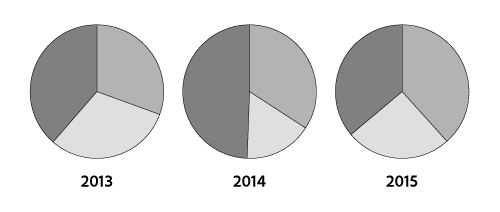

비례: 그래프 크기를 비례적으로 조절합니다.
고르게: 모든 파이 그래프의 직경이 같아집니다.

누적: 각 파이 그래프가 다른 그래프 위에 누적되고 각 그래프의 크기가 서로 비례적으로 조절됩니다.
- 웨지 정렬 방법을 지정하려면 정렬에 대해 다음 옵션 중 하나를 선택합니다.

모두: 파이 그래프의 상단부터 시계 방향으로 가장 큰 값에서 작은 값 순서로 선택한 파이 그래프의 파이 조각이 정렬됩니다.

첫 번째: 첫 번째 그래프에서 가장 큰 값이 첫 번째 파이 조각에 오도록 하고 나머지 파이 조각은 가장 큰 값에서 작은 값 순서대로 정렬되도록 선택된 파이 그래프의 파이를 정렬합니다. 다른 모든 그래프는 첫 번째 그래프에 정렬된 파이 조각의 순서에 따라 정렬됩니다.

없음: 파이 그래프의 상단부터 시계 방향으로 값을 입력한 순서에 따라 선택한 파이 그래프의 파이 조각이 정렬됩니다.
팁: 백분율과 범례는 기본적으로 검정색으로 칠해집니다. 어두운 배경의 파이 조각으로 인해 범례가 불명확해지면 어두운 배경을 다시 칠합니다. [그룹 선택] 도구를 사용하여 진한 파이 조각을 선택하고 [색상] 패널이나 [견본] 패널을 사용하여 파이 조각을 칠합니다. - 범례 배치를 변경하려면 범례에 대한 다음 옵션 중 하나를 선택합니다.
기본적으로 범례는 그래프 오른쪽에 표시되지만 그래프 상단에 가로로 표시되도록 선택할 수 있습니다.
-
[선택] 도구 (
 )를 사용하여 그래프를 선택합니다.
)를 사용하여 그래프를 선택합니다. -
다음 중 하나를 수행합니다.
- [속성] 패널에서 그래프 옵션을 클릭하십시오.
- 오브젝트 > 그래프 > 유형을 선택합니다.
- [도구] 패널에서 [그래프 도구]를 더블 클릭합니다.
-
[그래프 유형] 대화 상자에서 범례를 상단에 추가를 선택하고 확인을 클릭합니다.
Illustrator는 그래프의 레이블과 범례에 대한 텍스트를 생성할 때 초기값 글꼴과 글꼴 크기를 사용합니다. 하지만 손쉽게 문자 포맷을 변경하여 그래프에 시각적 효과를 추가할 수 있습니다.
-
[그룹 선택] 도구
 를 선택합니다.
를 선택합니다. -
변경할 문자의 기준선을 선택하려면 한 번 클릭하고 모든 문자를 선택하려면 더블 클릭합니다.
-
원하는 문자 특성으로 변경합니다.
그래프의 막대, 가로 막대, 선 및 전체 파이 그래프 뒤에 그림자를 적용할 수 있습니다.
-
[선택] 도구 (
 )를 사용하여 그래프를 선택합니다.
)를 사용하여 그래프를 선택합니다. -
다음 중 하나를 수행합니다.
- [속성] 패널에서 그래프 옵션을 클릭하십시오.
- 오브젝트 > 그래프 > 유형을 선택합니다.
- [도구] 패널에서 [그래프 도구]를 더블 클릭합니다.
-
[그래프 유형] 대화 상자에서 그림자 추가를 선택하고 확인을 클릭합니다.
그래프에 그림과 기호 추가
그래프 디자인 정보


그래프 디자인을 사용하여 막대와 표시자에 그림을 추가할 수 있습니다. 그래프 디자인은 단순한 드로잉, 로고 또는 그래프에서 값을 나타내는 기호이거나 패턴 및 안내선 오브젝트를 포함하는 복잡한 오브젝트일 수도 있습니다. Illustrator에는 사전 설정된 다양한 그래프 디자인이 있습니다. 또한 [그래프 디자인] 대화 상자에서 새 그래프 디자인을 만들어 저장할 수도 있습니다.
여러 가지 방법으로 막대에 그래프 디자인을 적용할 수 있습니다.
크기가 세로로 조절되는 디자인
크기가 세로로 늘어나거나 줄어듭니다. 폭은 변경되지 않습니다.
|
|
|
크기가 균일하게 조절되는 디자인
크기가 가로와 세로로 조절됩니다. 디자인의 가로 간격은 폭 넓이가 달라도 조정되지 않습니다.
|
|
|
반복되는 디자인
막대를 채울 때까지 디자인을 누적합니다. 부족한 부분을 나타낼 때 디자인을 절단해서 표현할 것인지, 크기를 조절하여 표현할 것인지 지정할 수 있으며 각 디자인이 나타내는 값도 지정할 수 있습니다.
|
|
|
|
|---|---|---|
|
|
예: 디자인 절단 |
예: 디자인 크기 조절 |
슬라이딩 디자인
디자인 일부분을 지정하여 늘리거나 줄일 수 있다는 점을 제외하면 세로로 크기가 조절되는 디자인과 비슷합니다. 예를 들어 사람 모양을 사용하여 데이터를 나타내는 경우 신체 크기만 늘리거나 줄이고 머리 크기는 그대로 둘 수 있습니다. [세로로 크기 조절] 옵션은 신체 전체의 크기를 조절합니다.
|
|
|
|---|
막대 또는 표시자 디자인 불러오기
만든 그래프 디자인을 다른 문서로 전송할 수 있습니다.
-
창 > 견본 라이브러리 > 기타 라이브러리를 선택합니다.
-
다른 문서에서 그래프 디자인을 불러오려면 해당 문서를 선택하고 열기를 클릭합니다. 처음에는, 불러온 파일의 색상, 그레이디언트 및 패턴이 있는 새 패널만 나타납니다. 그러나 그래프 막대 또는 그래프 표시자 대화 상자를 열면 불러온 그래프 디자인을 사용할 수 있습니다.
막대 디자인 만들기
-
디자인 맨 뒤의 오브젝트로 사각형을 만듭니다. 사각형은 그래프 디자인의 테두리를 나타냅니다.참고:
그래프의 가장 작은 막대를 복사한 후 붙여 디자인의 테두리 사각형으로 사용합니다.
-
원하는 대로 사각형을 칠하거나 사각형이 보이지 않도록 칠과 획을 [없음]으로 설정합니다.
-
드로잉 도구를 사용하여 디자인을 만들거나 사각형 앞에 기존 디자인을 놓습니다.
-
[선택] 도구 (
 )를 사용하여 사각형을 포함한 전체 디자인을 선택합니다.
)를 사용하여 사각형을 포함한 전체 디자인을 선택합니다. -
오브젝트 > 그룹을 선택하여 디자인을 그룹으로 만듭니다.
-
오브젝트 > 그래프 > 디자인을 선택합니다.
-
새 디자인을 클릭합니다. 선택한 디자인의 미리보기가 나타납니다. 전체 디자인 중 맨 뒤 사각형 안쪽에 있는 부분만 보이지만 그래프에 사용할 때는 전체 디자인이 나타납니다.
-
이름 변경을 클릭하여 디자인의 이름을 지정합니다.
참고:그래프 디자인을 만드는 작업은 패턴을 만드는 작업과 유사합니다.
슬라이딩 막대 디자인 만들기
-
디자인 맨 뒤의 오브젝트로 사각형을 만듭니다. 이 사각형은 그래프 디자인의 테두리입니다.
-
드로잉 도구 중 하나를 사용하여 디자인을 만들거나 사각형 앞에 기존 디자인을 배치합니다.
-
[펜] 도구로 수평선을 그려 디자인에서 늘리거나 줄일 부분을 정의합니다.
-
수평선을 포함하여 디자인의 모든 부분을 선택합니다.
-
오브젝트 > 그룹을 선택하여 디자인을 그룹으로 만듭니다.
-
[직접 선택] 도구 (
 ) 또는 [그룹 선택] 도구 (
) 또는 [그룹 선택] 도구 ( )를 사용하여 수평선을 선택합니다. 수평선만 선택해야 합니다.
)를 사용하여 수평선을 선택합니다. 수평선만 선택해야 합니다. -
보기 > 안내선 > 안내선 만들기를 선택합니다.
-
보기 > 안내선 > 안내선 잠그기를 선택한 다음 [잠금] 옆의 확인 표시를 제거하여 안내선의 잠금을 풀 수 있게 합니다. 디자인을 이동할 때 안내선이 디자인과 함께 이동하도록 합니다.
-
[선택] 도구 (
 )를 사용하여 전체 디자인을 선택합니다.
)를 사용하여 전체 디자인을 선택합니다. -
오브젝트 > 그래프 > 디자인을 선택합니다.
-
새 디자인을 클릭합니다. 선택한 디자인의 미리보기가 나타납니다.
-
이름 변경을 클릭하여 디자인의 이름을 지정합니다.
막대 디자인을 그래프에 적용
-
막대 디자인을 만들거나 불러옵니다.
-
[그룹 선택] 도구 (
 )를 사용하여 디자인을 적용할 막대 또는 가로 막대를 선택하거나 전체 그래프를 선택합니다.
)를 사용하여 디자인을 적용할 막대 또는 가로 막대를 선택하거나 전체 그래프를 선택합니다. -
오브젝트 > 그래프 > 막대를 선택합니다.
-
막대 디자인 유형을 선택합니다.참고:
막대 유형 반복을 선택한 경우 [각 디자인 표시] 텍스트 상자에 값을 입력합니다. 또한 [부족한 부분] 팝업 메뉴에서 디자인의 일부를 절단할지, 크기를 조절할지 선택합니다. [디자인 절단] 옵션은 필요에 따라 맨 위 디자인의 일부를 잘라내며 [디자인 크기 조절] 옵션은 해당 막대에 맞도록 마지막 디자인의 크기를 조절합니다.
-
사용할 디자인을 선택합니다. 선택한 디자인의 미리보기가 나타납니다.
-
확인을 클릭합니다.
막대 디자인에 총계 추가
-
막대 디자인을 만듭니다.
-
문자 도구
 를 선택합니다. 디자인을 정의하는 사각형 근처 또는 내부에서 값을 나타내려는 위치에 포인터를 놓습니다.
를 선택합니다. 디자인을 정의하는 사각형 근처 또는 내부에서 값을 나타내려는 위치에 포인터를 놓습니다.
예를 들어 값을 디자인의 내부, 위, 아래, 왼쪽 또는 오른쪽에 놓을 수 있습니다.
-
마우스 버튼을 클릭하고 퍼센트 기호(%)를 입력한 다음 0과 9 사이의 숫자 두 개를 입력합니다. 이 숫자는 데이터가 표시되는 방식을 제어합니다.
첫 번째 숫자는 소수점 앞에 표시할 자릿수를 나타냅니다. 예를 들어 전체 숫자가 122일 때 3이라는 숫자를 지정하면 122가 표시됩니다. 첫 번째 숫자로 0을 입력하면 값에 필요한 자릿수가 자동으로 추가됩니다.
두 번째 숫자는 소수점 뒤에 표시할 자릿수를 나타냅니다. 0은 필요한 만큼 추가되며 값은 필요에 따라 반올림하거나 내립니다. 필요한 자릿수에 따라 이들 숫자를 다양하게 제어할 수 있습니다.
-
문자 속성을 바꾸려면 창 > 문자 > 문자를 선택하고 원하는 속성을 지정한 다음 패널을 닫습니다.
-
소수점을 정렬하려면 창 > [문자] > [단락]을 선택하고 [오른쪽 정렬] 버튼을 클릭합니다.
-
[선택] 도구 (
 )를 사용하여 사각형 및 문자를 포함한 전체 디자인을 선택합니다.
)를 사용하여 사각형 및 문자를 포함한 전체 디자인을 선택합니다. -
오브젝트 > 그룹을 선택하여 디자인을 그룹으로 만듭니다.
-
오브젝트 > 그래프 > 디자인을 선택합니다.
-
새 디자인을 클릭합니다. 선택된 디자인의 미리보기가 나타납니다.
-
이름 변경을 클릭하여 디자인의 이름을 지정합니다.
표시자 디자인 만들기
-
그래프에서 표시자 사각형을 선택하여 복사한 후 디자인을 만들 위치에 붙여넣습니다. 이 표시자 사각형은 그래프 디자인의 맨 뒤 오브젝트가 되고 표시자의 크기를 설정합니다.
-
표시자 아트워크가 복사한 표시자 사각형보다 더 큰 경우에도 그래프에서 표시자 아트워크를 원하는 크기로 만듭니다.
-
표시자 디자인이 원하는 형태가 되면 디자인을 선택한 다음 오브젝트 > 그래프 > 디자인을 선택하고 새 디자인을 클릭합니다.
-
이름 변경을 클릭하여 디자인의 이름을 지정합니다.
선 그래프나 산포 그래프에 표시자 디자인 적용
-
막대 디자인을 만들거나 불러옵니다.
-
[그룹 선택] 도구 (
 )를 사용하여 디자인을 바꿀 그래프의 표시자와 범례를 선택합니다. 선은 선택하지 마십시오.
)를 사용하여 디자인을 바꿀 그래프의 표시자와 범례를 선택합니다. 선은 선택하지 마십시오. -
오브젝트 > 그래프 > 표시자를 선택합니다. 디자인을 선택한 다음 확인을 클릭합니다.
해당 디자인은 디자인의 맨 뒤 사각형이 선 그래프나 산포 그래프의 초기 사각형 표시자와 같은 크기가 되도록 크기 조절됩니다.
그래프 디자인 재사용
만들어 둔 그래프 디자인을 재사용하거나 편집하여 새 디자인을 만들 수 있습니다. 원본 아트워크가 있는 경우 [그래프 디자인] 대화 상자를 사용하여 아트워크를 변경한 후 디자인 이름을 바꿀 수 있습니다.
그래프 디자인으로 정의된 원본 아트워크가 없는 경우에는 그래프 디자인을 아트워크에 붙여 원본을 가져올 수 있습니다.
-
선택 > 선택 취소를 선택하여 모든 아트워크를 선택 취소합니다.
-
오브젝트 > 그래프 > 디자인을 선택합니다.
-
아트워크에 붙일 그래프 디자인을 선택하고 디자인 붙이기를 클릭합니다.
-
확인을 클릭합니다. 해당 그래프 디자인이 아트워크에 붙여집니다. 이제 해당 아트워크를 편집하고 새 그래프 디자인으로 정의할 수 있습니다.

![[그래프 데이터] 창에 입력한 값 적용 [그래프 데이터] 창에 입력한 값 적용](https://helpx-prod.scene7.com/is/image/HelpxProdLoc/Apply-button-23?$png$&jpegSize=100&wid=308)
![스프레드시트에서 데이터를 복사하여 [그래프 데이터] 창에 붙여넣기 스프레드시트에서 데이터를 복사하여 [그래프 데이터] 창에 붙여넣기](https://helpx-prod.scene7.com/is/image/HelpxProdLoc/copy-paste-data_excel_800x289px-23?$png$&jpegSize=200&wid=800)












